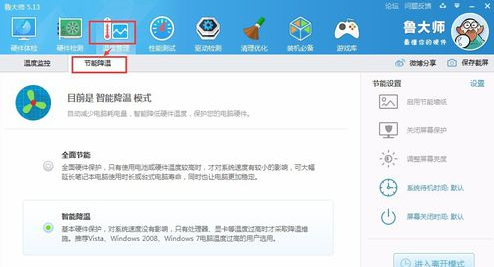电脑在使用一段时间之后温度自然而然就会变的很高,那么,如果想降低电脑的温度,应该怎么操作呢?下面小编就教教你怎么用鲁大师设置节能降温吧!具体的设置方法如下所示:

设置方法介绍:
1.在桌面上找到安装好的鲁大师图标,然后双击鲁大师图标打开。
2.打开鲁大师软件后,我们点击鲁大师右上角的倒三角图标,可以弹出下拉菜单,如下图所示。
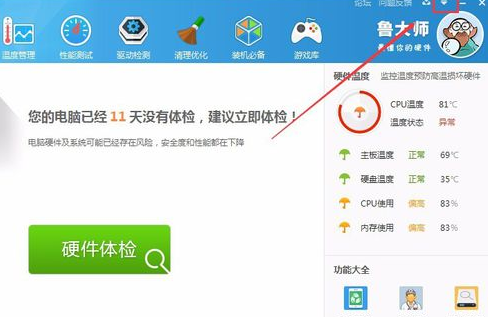
3.在鲁大师弹出的下拉菜单里,我们选择点击【设置】选项,如下图所示。
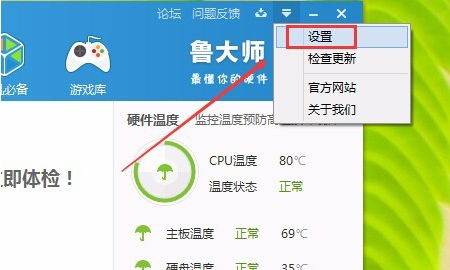
4.在鲁大师设置界面上,我们点击左侧的导航上面的【节能降温】选项卡,如下图所示。
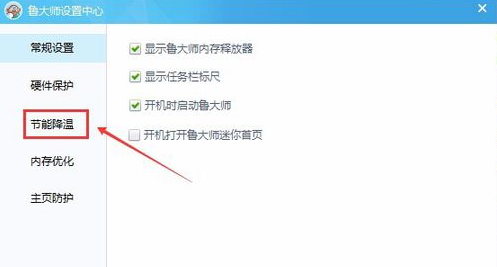
5.在节能降温选项卡里,我们可以根据自己需要来 设置,这里我设置了待机时间,屏幕关闭时间等,如下图所示。
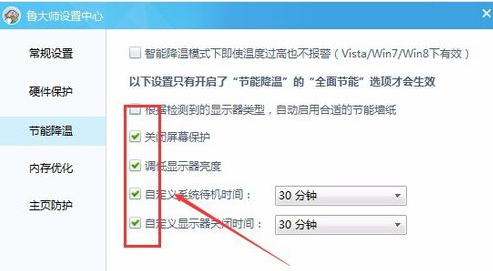
6.打开鲁大师软件后,我们可以直接点击软件上的【温度管理】图标,然后在选择【节能降温】,然后可以选择节能降温的模式,如下图所示。